السلام عليكم ورحمة الله وبركاته
ِSplutterFish
موقع الشركة المصنعة لمقبس التصير Brazil r/s
كتب الدرس الاصلى بقلم
Gabriele Protti
وقرأته ورايت انه فى غاية الاهمية - ولكن كان مختصر للغاية
فيكون ماقرأ وطبق - متاح للجميع
وايضا اضافات وشرح تفصيلى لبعض نقاط فى الماكس خارج الدرس
وجدت صعوبات خصوصا انه ليكى يتم شرح الدرس كان ينبغى تشغيل 2 ماكس + فوتو شوب
الماكس الاول - للتمرين الاصلى
الماكس الثانى - للتطبيق الذى سينشر
الفوتو شوب - لإعداد الصور للنشر
نبدا الان بإذن الله
الجزء الثانى :
مقبس البرازيل وفر امكانية دمج الصور عالية الجودة
HDRI
للإستخدام معه
وكما تعرفون فإن الصورة الهيدرا يوجد بها التفاصيل اللونية العالية
وايضا تفاصيل درجات الإضاءة
سنستخدم مع هذا الدرس برنامج
HDR shop
لعمل بعض الإضافات الى الصورة الهيدرا المستخدمة
وتستطيع انزال
Hdri shop البرنامج المتسخدم فى تعديل ملفات الهيدار + hdri3.max ملف التمرين + woodenplan.jpg خريطة الاكساء
بالضغط هنا
الجزء الثالث :
شغل برنامج Hdri shop
اختر خريطة
hdri3
وطبق عليها الامر التالى
Image, Panorama, Panoramic Transormations
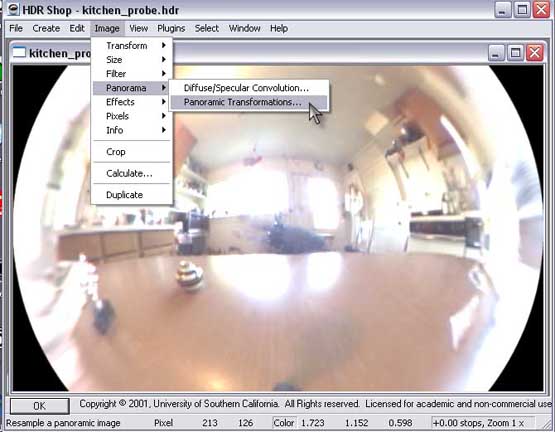
ثم احفظ العمل بإمتداد
hdri
من save as
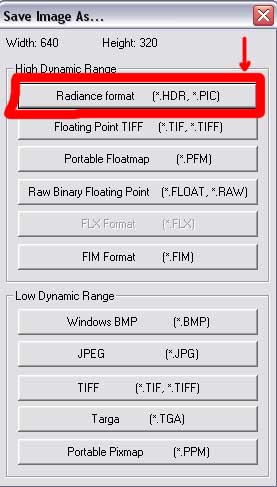
واحفظها بإسم معروف وليكن hdri2004
هنا قمنا بتسطيح الصورة
بدل كونها كرة مغلقة
close ball
____________________________________________________
الجزء الرابع :
نذهب الان الى ثرى دى ستديو
هنا يفترض انه تم تركيب مقبس التصيير البرازيل للماكس
افتح ملف
hdri3.max
من الملفات المرفقة للتنزيل
هذه الرؤية الان من المنظور Camera01
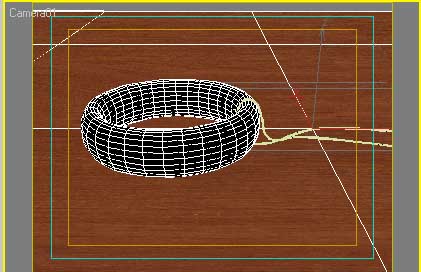
ولكن سادع هذا الملف المرفق وسأشرح كيف قام
Gabriele Protti
بعمل الأرضية والخامات
وسأشرح ايضا بعض الفنيات المرتبطة بالماكس
ان كنت تريد المتابعة بدون قراءة هذا الجزء- انتقل الى الجزء الخامس مباشرة
_________
ملحوظة اى قيم لم تذكر تترك افتراضية
قام جابريلى بالأتى لعمل الأرضية المستخدمة فى هذا الدرس
Create > Standard Primitives > plan
Lenght = 600
Width = 600
Lenght Segs = 4
Lenght Segs = 4
ثم قام بتطبيق الامر UVM Map
على Plan
لتخصيص المادة الخشبية بصورة اكثر دقة
Modfiy > UVM Map
بهذه الاعدادات
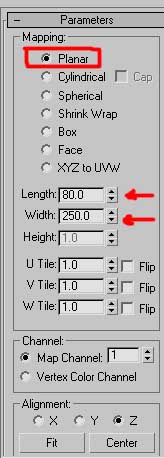
ثم سأستورد الخاتم
Torus01
والسلسلة
Line01
من الملف الاصلى عن طريق الأمر
File > Merge
عند اختيار الخاتم والسلسة والقيام بتحريكهما من
Transform type in
كليك يمين على علامة
select and move
لتظهير الصندوق الحوارى Transform type in
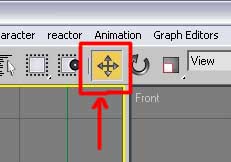
ولأختيار المجسمين استعمل خاصية
Select by name
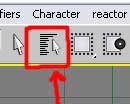
وجدت انه عند اختيار المجسمين وتحريكهما معا من
Transform type in
انه يوجد ازاحة بسيطة للمجسمين فى الحركة
لأن المجسمين لا يوجد بينهما ربط
ولربط المجسم الاول بالثانى
استعمل تلك الطريقة بدون اخطاء
من الصندوق الحوارى Select by name
اختر المجسم الاول Line01
ثم انقر على Select and link
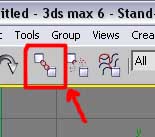
ثم من الصندوق الحوراى
اختر المجسم الثانى
Torus01
ثم
اضغط Link
تم عمل الربط الان
الاب والإبن
الاب = Torus01
والابن = Line01
الابن يتبع الاب فى كل تحركاته
ولكن الاب لا يتبع الإبن فى كل تحركاته
حرك الان الدائرة ستجد ان الخط يتبع الدائرة فى الحركة
ولكن اذا حركت الخط ستجد ان الدائرة لا تتبع الخط فى الحركة
هذه نظرية نظام الحركة ik - والتى بنى عليها معظم اوامر حركات المحاكة للإنسان وسأشرحها بامثلة عن قريب
حسنا سنحرك الان المجسم Torus01
الى
x = -26.619
y = -0.0
z = 8.749
ثم Camera Trget
مكان الكاميرا عند
x = -11.897
y = -148.241
z = 70.0
والهدف عند
x = -11.897
y = -18.241
z = 10.0
سنحدد الان ال Safe fram
للكاميرا
ا
اختر منظور الرؤية Pre
ثم
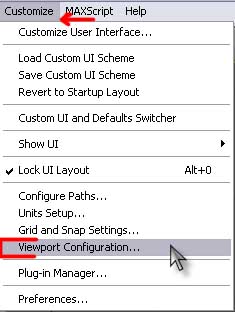
ثم
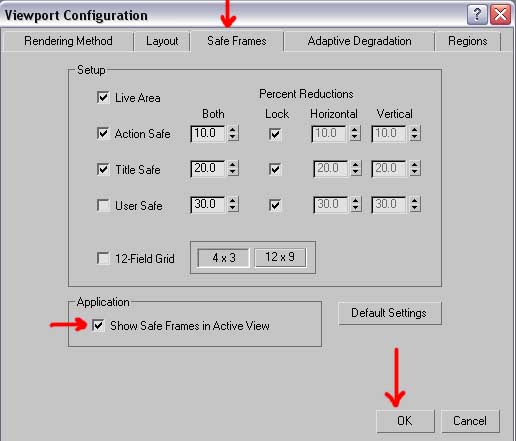
حسنا لقد صنعنا المواد والكاميرا وباقى الاكساء
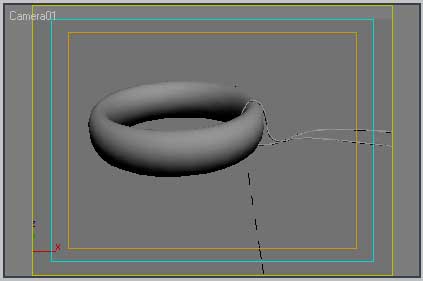
والاكساء مهم جدا الان لأنه سيتم الإكساء بمواد وخامات البرازيل
الخطوة الثانية - صنع مواد البرازيل الخاصة
حدد المجسم Plan01
ثم اضغط M
الان ظهرت لك نافذة محرر المواد
Mtrl Editor
حدد اول خانة للمواد فى الاعلى
اطلق عليها اسم Wood
اضغط على Standard
وحدد Brazil Basic Mtrl
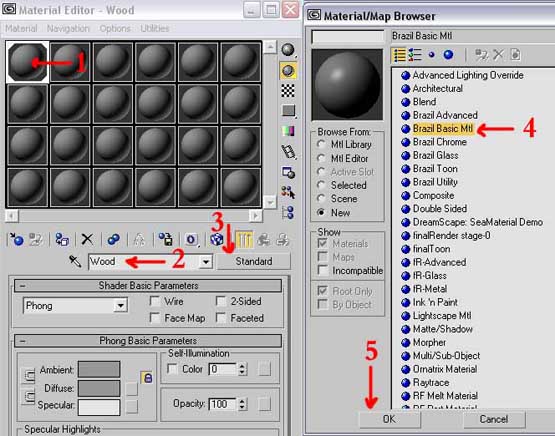
ثم اختر اللون التالى
Diffuse - R = 128 , G = 65 , B = 10
ثم ok
Specular Level = 50
Glossiness = 40
ثم اضغط على الزرار الصغير المقابل لللون المنتشر
Diffuse
واختر Bitmap
وحدد خريطة الاكساء الصورة فى المرفقات
woodenplan.jpg
ثم ok
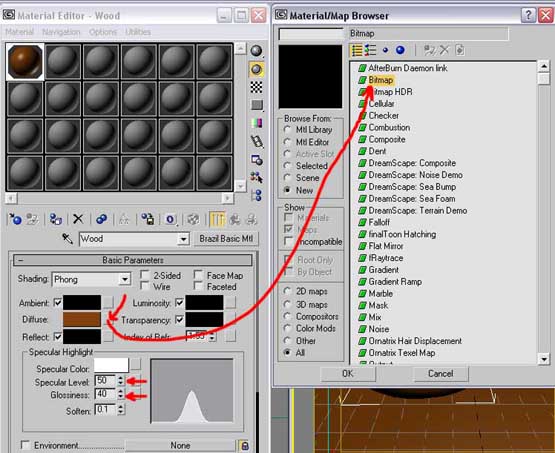
ثم اضغط على الزرار الصغيرالمقابل ل
Reflect
واختر Falloff
ثم
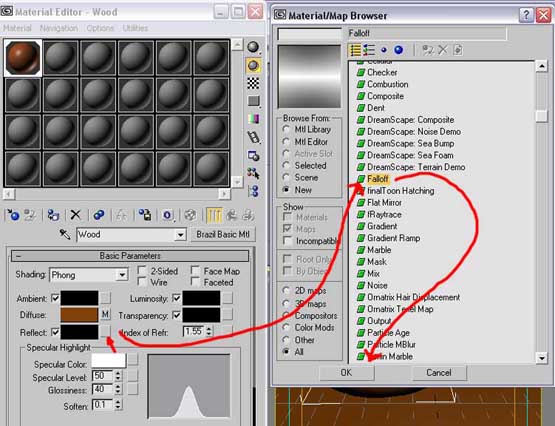
ثم من اعدادات falloff
اختر التالى
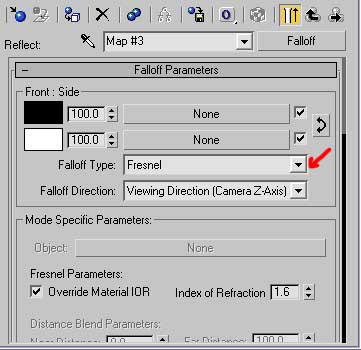
لدينا الان مادة الخشب - طبقها على
Plan01
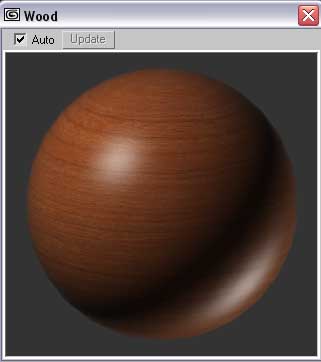
____________________
مادة الخاتم
اختر مادة جديدة
اطلق عليها اسم
Chorme
وايضا هذه المادة Brazil Basic Mtrl
ثم انسخ لون Ambient
الى Diffuse
وغير لون Reflect
الى الابيض
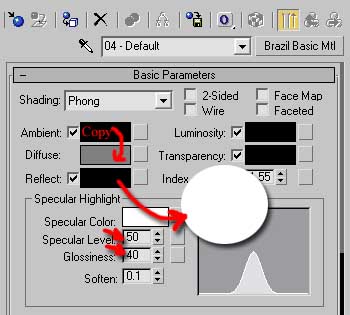
صدق او لا تصدق - هذه هى مادة
Chorme العجبية فى البرازيل
وهذه صورة المادة
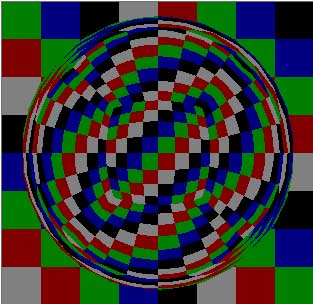
وسؤال الان للذى سيطبق الدرس - هل هذه المادة شفافة ام لا
بإنتظار الاجابة
طبق المادة الان على
الخاتم والسلسلة
_______________________________________________________________________
الجزء الخامس - العودة الى خريطة الهيدرا والخلفيات والإنعكاس
لعمل خلفية الهيدرا كما هو معروف
Render > Environment > Background >
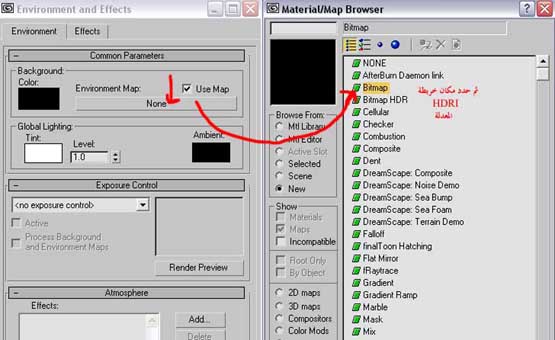
ثم حدد مكان خريطة الهيدرا المعدلة فى برنامج
HDRI shop
لا تضغط open
بل اضغط Setup
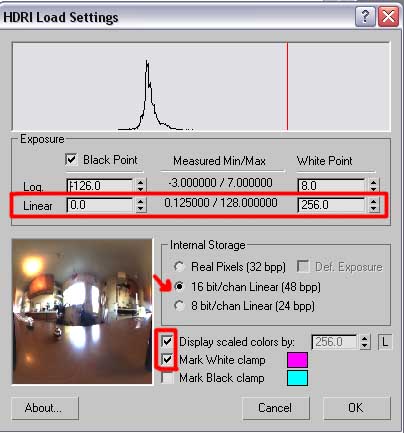
الان نحن مع وظيفة هامة جدا
راقب الخط الأبيض لاننا سنحتاجه لاحقا
فى الصورة القادمة - التزايد فى اللون الأرجوانى والبقاع اللونية الخاصة به نتج عن تناقص قيمة
withe point liner
والعكس صحيح
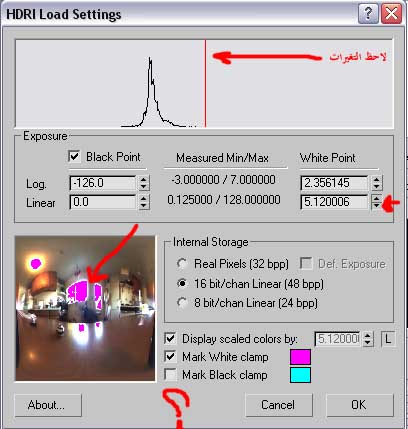
حسنا هذه القيمة المثلى
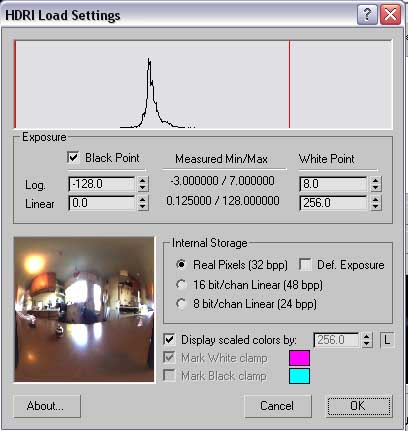
سنسحب الان خريطة الهيدرا الى
Mtrl editor
لإجراء بعض التعديلات
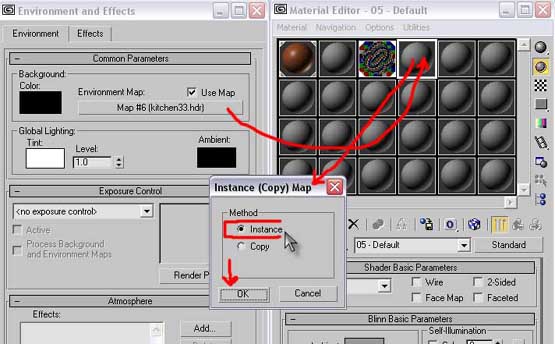
ثم
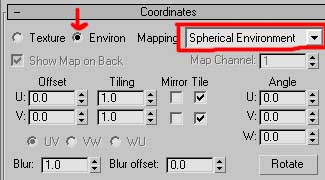
ثم

لان خريطة الهيدرا كانت
max = 256
فيجب ان تكون Output RGB Level = 256
جزء متخصص :
You have only to play with RGB Level decreasing it at something like ½ or ¼ of the previous value.
On the left you can see various exposure settings: RGB Level at 1,10,20,51.2,100,256.
In our scene well use 256 for our background.
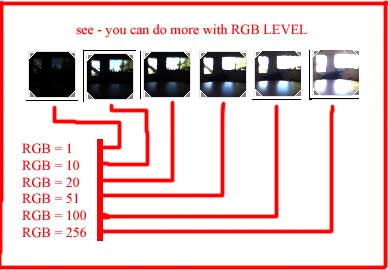
حسنا الان اختر
Camera01
ثم اضغط F9
هذه هى النتيجة

ومع عمل بعض التنعيم
وظبط الكاميرا الى الامام قليلا
بدون التغيير فى اعدادات الخلفية
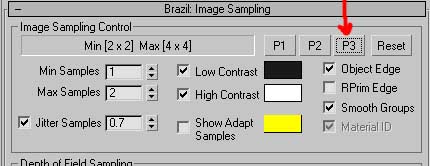
يكون الناتج

ومع تفعيل
Sky light Brazil
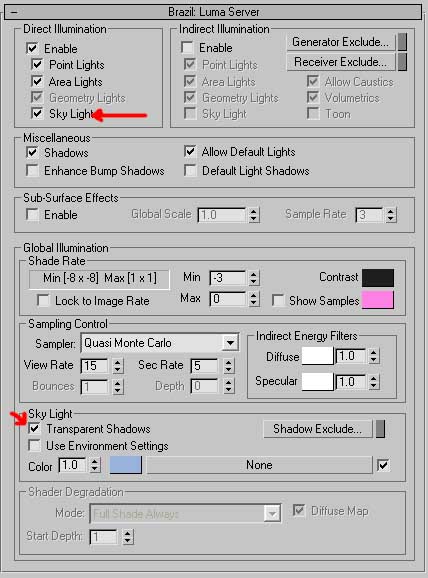
يكون الناتج

عدل الان بما يتناسب لك مع اضاءة
ارجو من الله ان اكون وفقت ان انقل صورة مبسطة عن نظام
Brazil r/s With High Dynamic Range Image (HDRI)
وتحياتى للجميع
أخوكم : zone_shady
ِSplutterFish
موقع الشركة المصنعة لمقبس التصير Brazil r/s
كتب الدرس الاصلى بقلم
Gabriele Protti
وقرأته ورايت انه فى غاية الاهمية - ولكن كان مختصر للغاية
فيكون ماقرأ وطبق - متاح للجميع
وايضا اضافات وشرح تفصيلى لبعض نقاط فى الماكس خارج الدرس
وجدت صعوبات خصوصا انه ليكى يتم شرح الدرس كان ينبغى تشغيل 2 ماكس + فوتو شوب
الماكس الاول - للتمرين الاصلى
الماكس الثانى - للتطبيق الذى سينشر
الفوتو شوب - لإعداد الصور للنشر
نبدا الان بإذن الله
الجزء الثانى :
مقبس البرازيل وفر امكانية دمج الصور عالية الجودة
HDRI
للإستخدام معه
وكما تعرفون فإن الصورة الهيدرا يوجد بها التفاصيل اللونية العالية
وايضا تفاصيل درجات الإضاءة
سنستخدم مع هذا الدرس برنامج
HDR shop
لعمل بعض الإضافات الى الصورة الهيدرا المستخدمة
وتستطيع انزال
Hdri shop البرنامج المتسخدم فى تعديل ملفات الهيدار + hdri3.max ملف التمرين + woodenplan.jpg خريطة الاكساء
بالضغط هنا
الجزء الثالث :
شغل برنامج Hdri shop
اختر خريطة
hdri3
وطبق عليها الامر التالى
Image, Panorama, Panoramic Transormations
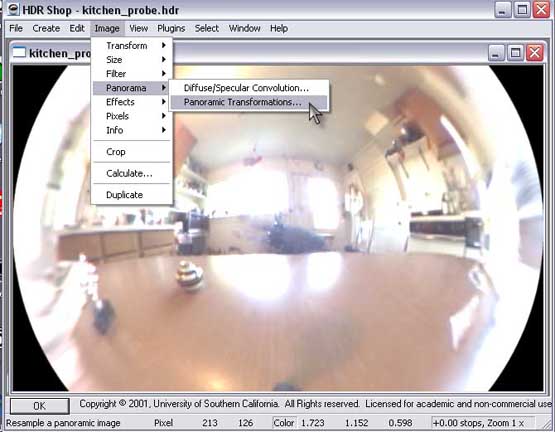
ثم احفظ العمل بإمتداد
hdri
من save as
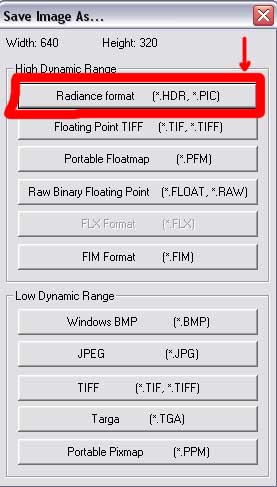
واحفظها بإسم معروف وليكن hdri2004
هنا قمنا بتسطيح الصورة
بدل كونها كرة مغلقة
close ball
____________________________________________________
الجزء الرابع :
نذهب الان الى ثرى دى ستديو
هنا يفترض انه تم تركيب مقبس التصيير البرازيل للماكس
افتح ملف
hdri3.max
من الملفات المرفقة للتنزيل
هذه الرؤية الان من المنظور Camera01
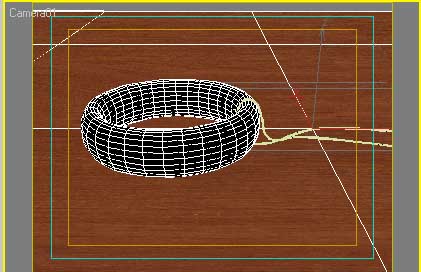
ولكن سادع هذا الملف المرفق وسأشرح كيف قام
Gabriele Protti
بعمل الأرضية والخامات
وسأشرح ايضا بعض الفنيات المرتبطة بالماكس
ان كنت تريد المتابعة بدون قراءة هذا الجزء- انتقل الى الجزء الخامس مباشرة
_________
ملحوظة اى قيم لم تذكر تترك افتراضية
قام جابريلى بالأتى لعمل الأرضية المستخدمة فى هذا الدرس
Create > Standard Primitives > plan
Lenght = 600
Width = 600
Lenght Segs = 4
Lenght Segs = 4
ثم قام بتطبيق الامر UVM Map
على Plan
لتخصيص المادة الخشبية بصورة اكثر دقة
Modfiy > UVM Map
بهذه الاعدادات
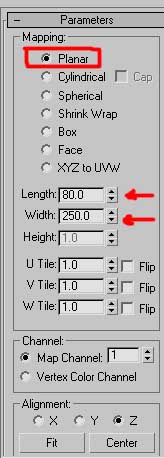
ثم سأستورد الخاتم
Torus01
والسلسلة
Line01
من الملف الاصلى عن طريق الأمر
File > Merge
عند اختيار الخاتم والسلسة والقيام بتحريكهما من
Transform type in
كليك يمين على علامة
select and move
لتظهير الصندوق الحوارى Transform type in
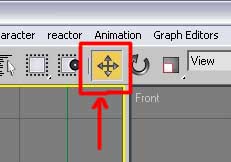
ولأختيار المجسمين استعمل خاصية
Select by name
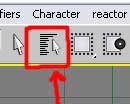
وجدت انه عند اختيار المجسمين وتحريكهما معا من
Transform type in
انه يوجد ازاحة بسيطة للمجسمين فى الحركة
لأن المجسمين لا يوجد بينهما ربط
ولربط المجسم الاول بالثانى
استعمل تلك الطريقة بدون اخطاء
من الصندوق الحوارى Select by name
اختر المجسم الاول Line01
ثم انقر على Select and link
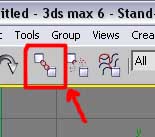
ثم من الصندوق الحوراى
اختر المجسم الثانى
Torus01
ثم
اضغط Link
تم عمل الربط الان
الاب والإبن
الاب = Torus01
والابن = Line01
الابن يتبع الاب فى كل تحركاته
ولكن الاب لا يتبع الإبن فى كل تحركاته
حرك الان الدائرة ستجد ان الخط يتبع الدائرة فى الحركة
ولكن اذا حركت الخط ستجد ان الدائرة لا تتبع الخط فى الحركة
هذه نظرية نظام الحركة ik - والتى بنى عليها معظم اوامر حركات المحاكة للإنسان وسأشرحها بامثلة عن قريب
حسنا سنحرك الان المجسم Torus01
الى
x = -26.619
y = -0.0
z = 8.749
ثم Camera Trget
مكان الكاميرا عند
x = -11.897
y = -148.241
z = 70.0
والهدف عند
x = -11.897
y = -18.241
z = 10.0
سنحدد الان ال Safe fram
للكاميرا
ا
اختر منظور الرؤية Pre
ثم
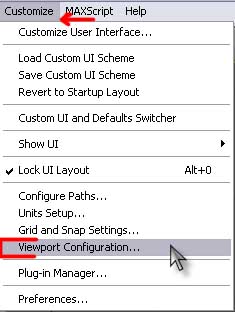
ثم
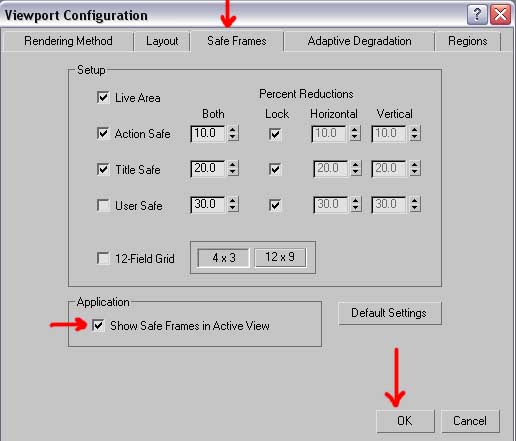
حسنا لقد صنعنا المواد والكاميرا وباقى الاكساء
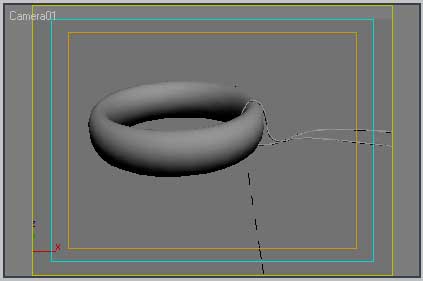
والاكساء مهم جدا الان لأنه سيتم الإكساء بمواد وخامات البرازيل
الخطوة الثانية - صنع مواد البرازيل الخاصة
حدد المجسم Plan01
ثم اضغط M
الان ظهرت لك نافذة محرر المواد
Mtrl Editor
حدد اول خانة للمواد فى الاعلى
اطلق عليها اسم Wood
اضغط على Standard
وحدد Brazil Basic Mtrl
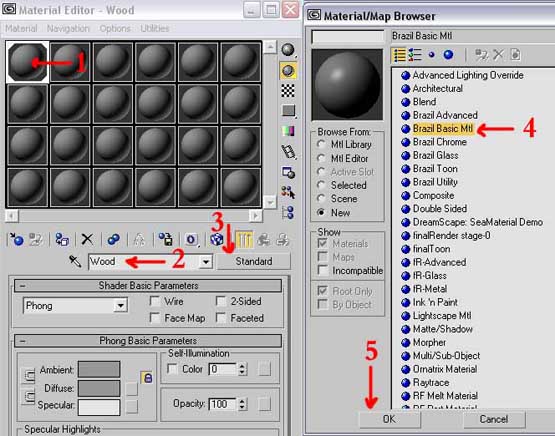
ثم اختر اللون التالى
Diffuse - R = 128 , G = 65 , B = 10
ثم ok
Specular Level = 50
Glossiness = 40
ثم اضغط على الزرار الصغير المقابل لللون المنتشر
Diffuse
واختر Bitmap
وحدد خريطة الاكساء الصورة فى المرفقات
woodenplan.jpg
ثم ok
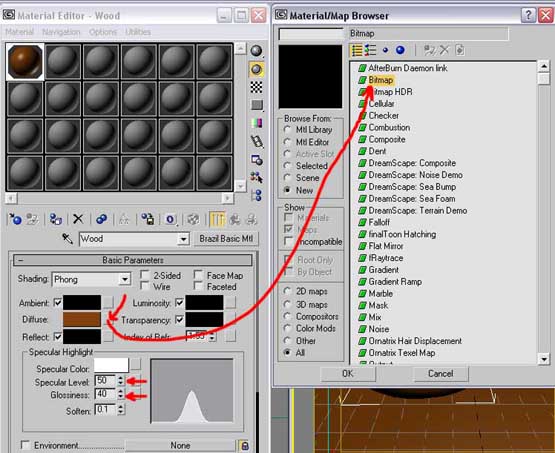
ثم اضغط على الزرار الصغيرالمقابل ل
Reflect
واختر Falloff
ثم
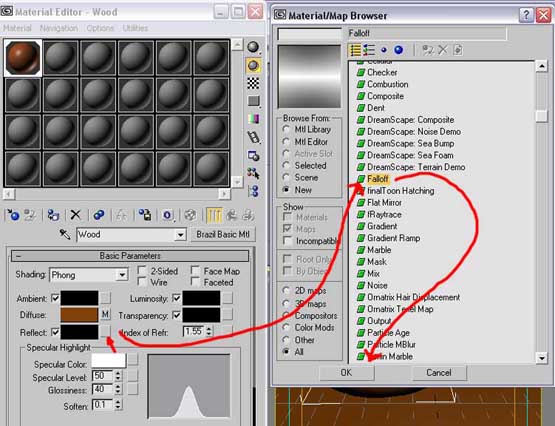
ثم من اعدادات falloff
اختر التالى
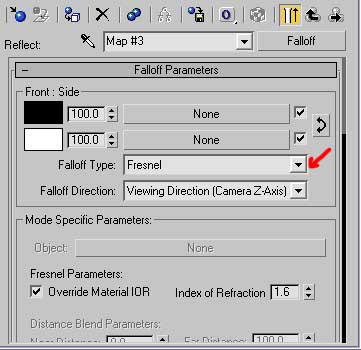
لدينا الان مادة الخشب - طبقها على
Plan01
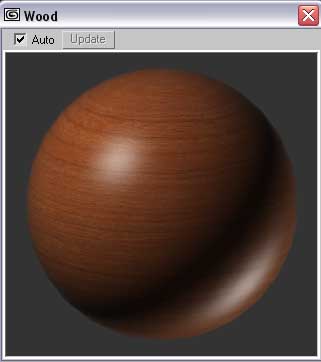
____________________
مادة الخاتم
اختر مادة جديدة
اطلق عليها اسم
Chorme
وايضا هذه المادة Brazil Basic Mtrl
ثم انسخ لون Ambient
الى Diffuse
وغير لون Reflect
الى الابيض
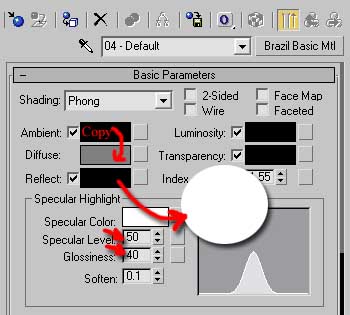
صدق او لا تصدق - هذه هى مادة
Chorme العجبية فى البرازيل
وهذه صورة المادة
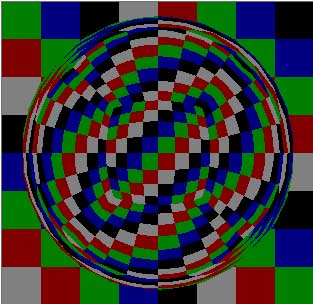
وسؤال الان للذى سيطبق الدرس - هل هذه المادة شفافة ام لا
بإنتظار الاجابة
طبق المادة الان على
الخاتم والسلسلة
_______________________________________________________________________
الجزء الخامس - العودة الى خريطة الهيدرا والخلفيات والإنعكاس
لعمل خلفية الهيدرا كما هو معروف
Render > Environment > Background >
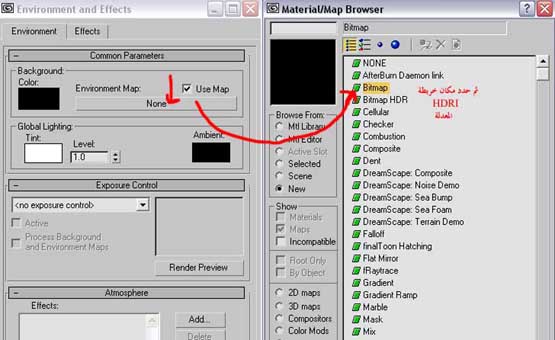
ثم حدد مكان خريطة الهيدرا المعدلة فى برنامج
HDRI shop
لا تضغط open
بل اضغط Setup
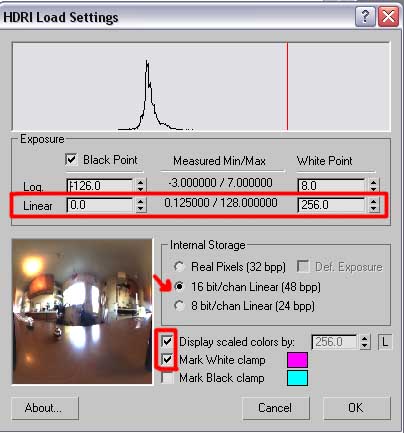
الان نحن مع وظيفة هامة جدا
راقب الخط الأبيض لاننا سنحتاجه لاحقا
فى الصورة القادمة - التزايد فى اللون الأرجوانى والبقاع اللونية الخاصة به نتج عن تناقص قيمة
withe point liner
والعكس صحيح
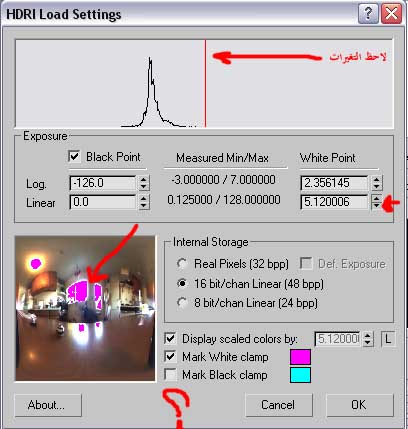
حسنا هذه القيمة المثلى
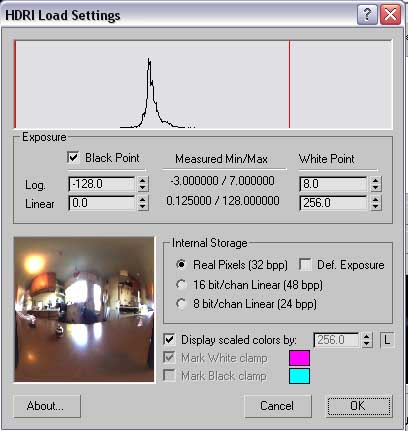
سنسحب الان خريطة الهيدرا الى
Mtrl editor
لإجراء بعض التعديلات
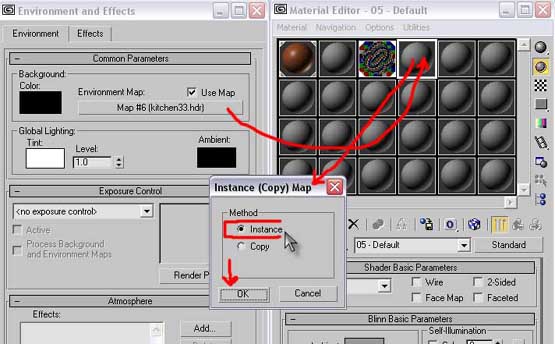
ثم
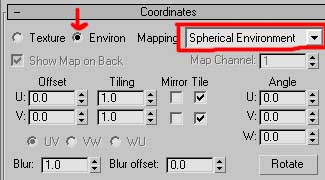
ثم

لان خريطة الهيدرا كانت
max = 256
فيجب ان تكون Output RGB Level = 256
جزء متخصص :
You have only to play with RGB Level decreasing it at something like ½ or ¼ of the previous value.
On the left you can see various exposure settings: RGB Level at 1,10,20,51.2,100,256.
In our scene well use 256 for our background.
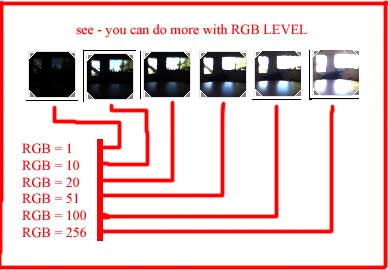
حسنا الان اختر
Camera01
ثم اضغط F9
هذه هى النتيجة

ومع عمل بعض التنعيم
وظبط الكاميرا الى الامام قليلا
بدون التغيير فى اعدادات الخلفية
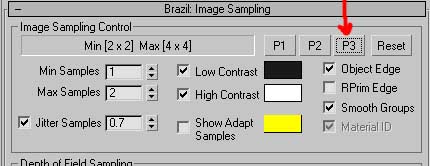
يكون الناتج

ومع تفعيل
Sky light Brazil
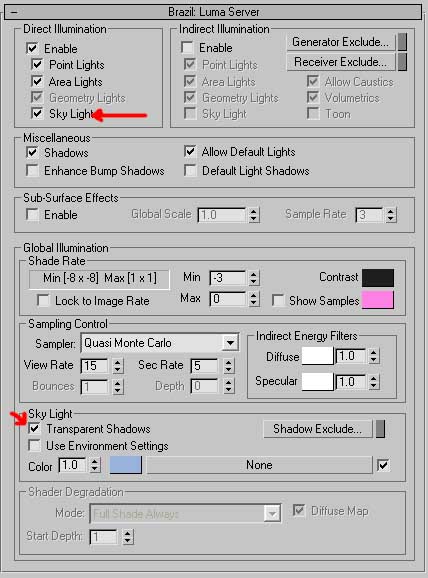
يكون الناتج

عدل الان بما يتناسب لك مع اضاءة
ارجو من الله ان اكون وفقت ان انقل صورة مبسطة عن نظام
Brazil r/s With High Dynamic Range Image (HDRI)
وتحياتى للجميع
أخوكم : zone_shady




















